
Gadgetren – Hampir di semua handphone Android termasuk merek realme, kamu dapat menggunakan kombinasi tombol Power dan Volume Bawah untuk mengambil screenshot.
Namun apabila kamu terus-menerus digunakan tombol tersebut, maka akan membuatnya lebih cepat rusak padahal kita ketahui bersama bahwa kedua tombol tersebut memiliki peran vital.
Untungnya pada handphone realme telah dihadirkan fitur untuk mengambil screenshot dengan menyapu layar dari atas ke bawah dengan menggunakan gesture 3 jari yang dirapatkan.
Fitur gesture tersebut tentunya dapat dilakukan dengan mudah dan akan mengurangi penggunaan tombol Power atau Volume Bawah. Pada handphone realme masa kini, memang fitur screenshot 3 jari sudah aktif secara otomatis sejak perangkat pertama kali diaktifkan.
Namun pada beberapa handphone realme keluaran lama, kamu perlu mengaktifkannya terlebih dulu seperti langkah-langkah berikut untuk bisa menggunakan fitur yang satu ini.
Cara Menggunakan Screenshot 3 Jari di Handphone realme
- Buka aplikasi Settings pada handphone
- Masuk ke menu Convenience Tools
- Selanjutnya, pilih Gesture & Motions
- Tekan tombol toggle di sebelah Swipe down with 3 fingers to take screenshot hingga ke posisi aktif
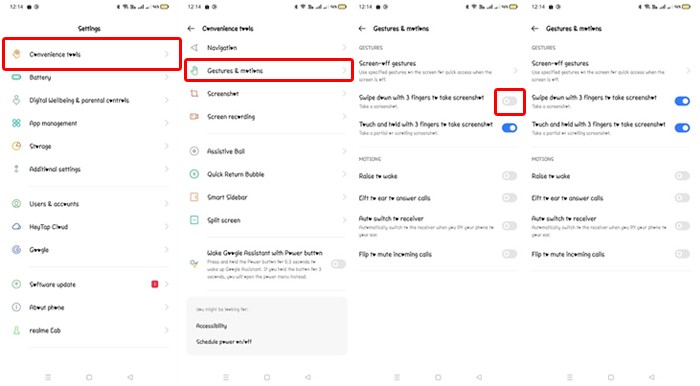
- Cari area yang akan kamu ambil screenshot
- Setelah area dipilih, maka sapu layar dari bagian atas ke bawah dengan 3 jari yang dirapatkan
- Setelah layar berkedip dan suara shutter terdengar, maka screenshot telah berhasil diambil
- Hasil screenshot dapat diakses melalui aplikasi Photos maupun File Manager
Dengan penggunaan screenshot menggunakan 3 jari, tentunya kamu jadi tidak perlu sering menggunakan tombol Power maupun Volume Bawah. Apalagi kita ketahui bersama bahwa tombol Power sangat vital digunakan untuk menghidupkan atau mematikan handphone realme.
Sementara tombol Volume Bawah berguna untuk mengecilkan volume suara secara cepat. Selain menggunakan screenshot 3 jari, sebenarnya kamu juga bisa menggunakan alternatif lain untuk screenshot di handphone realme.
Beberapa alternatif lain yang bisa kamu gunakan meliputi seperti menggunakan tombol di Quick Settings, Smart Sidebar, dan Accessibility Menu yang mana bisa kamu gunakan sesuai dengan preferensi. Namun tentunya terkadang perlu kamu aktifkan terlebih dahulu.










Tinggalkan Komentar